a számítógépes kijelzők folyamatosan nőnek, ami azt jelenti, hogy sokkal nagyobb felbontásban jelenítik meg a grafikákat, mint a régi CRT monitorok. Bár több dolgot is megtekinthet a képernyőn nagyobb felbontásban, a nagyobb kijelző miatt minden kisebbnek tűnik, sőt a szöveget is nehezen olvashatja.
szerencsére szoftveren keresztül növelheti a szöveg méretét anélkül, hogy fel kellene áldoznia ezt a nagyfelbontású felbontást. Van néhány módja ennek elérésére, de itt vannak a legegyszerűbb módszerek számos népszerű webböngészőben és operációs rendszerben.
Windows 7
1. Kattintson A Start Gombra. Írja be a betűméret szót a keresőmezőbe, majd nyomja le az Enter billentyűt.
2. A megjelenő ablakban válassza a közepes betűméretet (az alapértelmezett méret 125 százaléka) vagy a nagyobb betűméretet (az alapértelmezett méret 150 százaléka). Ha nem tetszik ezek a Beállítások, finomhangolhatja a szöveg méretét tetszés szerint az egyéni Szövegméret beállítása (DPI) opció kiválasztásával.
3. Kattintson az Alkalmaz gombra. A Windows figyelmezteti, hogy a módosítások csak akkor lépnek hatályba, ha kijelentkezik, majd újra bejelentkezik a rendszerbe. Kattintson a Kijelentkezés most gombra a módosítások alkalmazásához.
Mac OS X
1. Az OS X 10.7-es vagy újabb verziójában nyissa meg az Apple menüt, és válassza a Rendszerbeállítások lehetőséget.
2. A Rendszerbeállítások menüben válassza az Univerzális hozzáférés lehetőséget.
3. A látás lapon keresse meg a Zoom részt, majd válassza a Be lehetőséget a zoom engedélyezéséhez.
4. Tartsa lenyomva a Command-Alt billentyűzetet, majd érintse meg a pluszjel (+) billentyűt a képernyő nézetének nagyobbá tételéhez, vagy érintse meg a mínusz jel/kötőjel (-) billentyűt a képernyő nézetének kicsinyítéséhez. Addig folytathatja a két gomb bármelyikének megnyomását, amíg el nem éri a kényelmes nagyítási szintet.
Google Chrome
1. Frissítés a Google Chrome böngésző legújabb verziójára. Ezután kattintson a csavarkulcs ikonra a Chrome ablak jobb felső sarkában, majd válassza az Opciók lehetőséget.
2. A navigációs oldalon válassza a motorháztető alatt lehetőséget.
3. A webtartalom részben kattintson a betűméret legördülő menüre. Többféle Szövegméret közül választhat a nagyon kicsitől a nagyon nagyig, és a módosítások azonnal hatályba lépnek.
Mozilla Firefox
1. Frissítés a Firefox legújabb verziójára. Nyisson meg egy böngészőablakot, majd nyomja meg az Alt billentyűt a Fájl menü megjelenítéséhez.
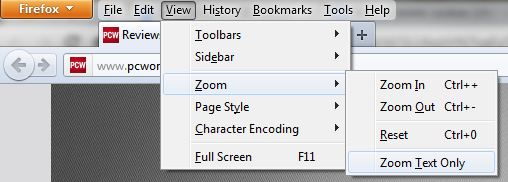
2. Kattintson a Nézet menüre, majd a nagyításra, majd a Csak szöveg nagyítására.
3. Tartsa lenyomva a Ctrl billentyűt a billentyűzeten, majd nyomja meg a plusz (+) gombot a képernyőn megjelenő szöveg nagyobbá tételéhez, vagy a mínusz/kötőjel (-) billentyűt a képernyőn megjelenő szöveg kisebbé tételéhez. A szöveg méretének tetszés szerinti beállításához továbbra is megnyomhatja a két gomb egyikét.
Internet Explorer
1. Nyisson meg egy Internet Explorer ablakot, és válassza a fogaskerék ikont a jobb felső sarokban. Innen válassza a Zoom lehetőséget.
2. A Zoom menüben válasszon egy előre meghatározott zoom méretet (az alapértelmezett érték 100 százalék), 50 százaléktól 400 százalékig. Ha saját maga szeretné finomhangolni a méretet, kattintson az Egyéni lehetőségre, és adja meg a saját százalékát.
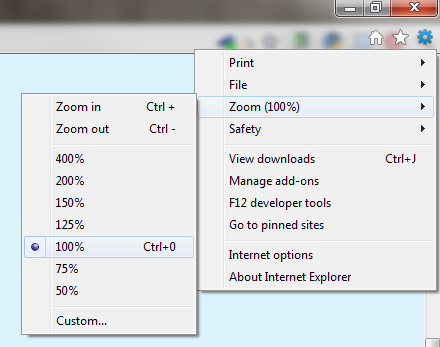
ne feledje, hogy az optimális böngészés és testtartás érdekében állítsa be a képernyőn megjelenő szöveg méretét úgy, hogy kényelmesen olvashasson 3-5 láb távolságban.